Fehler beim Verknüpfen Ihres Google Ads-Kontos beheben
Zuletzt aktualisiert am: Juni 28, 2023
Wenn Ihr Google Ads-Konto nicht angezeigt wird, wenn Sie versuchen, es mit HubSpot zu verknüpfen, oder wenn Sie einen Fehler während der Verknüpfung des Kontos sehen, können Sie die folgenden Schritte zur Fehlerbehebung versuchen:
Vergewissern Sie sich vor dem Verbinden Ihres Google Ads-Kontos oder bei der Verwendung des HubSpot Ads-Tools, dass Sie alle Werbeblocker-Erweiterungen in Ihrem Browser deaktiviert haben.
Stellen Sie sicher, dass Sie den richtigen Google-Benutzer verwenden
Wenn Sie Ihre Google Ads-Konten mit HubSpot verknüpfen, versucht Google herauszufinden, ob Sie bereits angemeldet sind. Wenn Sie bereits bei Google angemeldet sind, wird der Benutzer, mit dem Sie angemeldet ist, zum Autorisieren der HubSpot-Verknüpfung verwendet. Dies kann ein Problem sein, wenn Sie mehrere Konten haben oder wenn jemand anderes auf Ihrem Computer bei Google angemeldet ist.
So stellen Sie sicher, dass Sie als der richtige Google-Benutzer autorisiert werden:
- Öffnen Sie in Ihrem Browser eine neue Registerkarte und gehen Sie zuGoogle Ads.
- Wenn Sie zur Anmeldungsseite weitergeleitet werden, melden Sie sich mit dem richtigen Benutzer an.
- Wenn Sie bereits angemeldet sind, stellen Sie sicher, dass die in der oberen rechten Ecke angezeigte E-Mail-Adresse mit der E-Mail-Adresse übereinstimmt, die Sie verwenden möchten, um eine Verbindung zu Ihrem Google Ads-Konto herzustellen.
- Gehen Sie nach der Anmeldung mit dem richtigen Benutzer zu HubSpot und verknüpfen Sie Ihr Google Ads-Konto. Wenn das Konto immer noch nicht angezeigt wird, müssen Sie möglicherweise Ihre Google Ads-Berechtigungen überprüfen.
Benutzerberechtigungen überprüfen
Um ein Google Ads-Konto mit HubSpot zu verknüpfen, müssen Sie ein Administrator im Anzeigenkonto sein. So überprüfen Sie Ihre Anzeigenkontoberechtigungen in Google:
- Melden Sie sich bei Google Ads an und wählen Sie das Anzeigenkonto aus, das Sie verknüpfen möchten.
- Klicken Sie oben auf der Seite auf Tools und Einstellungen. Wählen Sie unter Setup die Option Access and security aus.
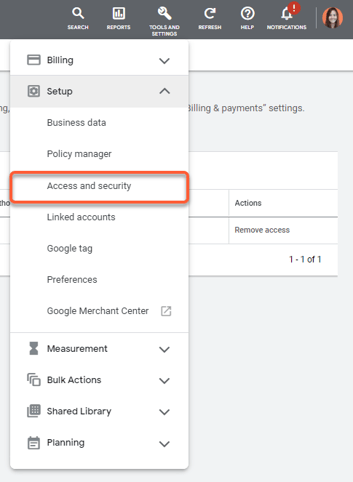
- Bestätigen Sie in der Tabelle in der Spalte Zugriffsebene, dass Ihr Benutzerkonto ein Administrator ist. Wenn Sie derzeit keinen Administratorzugriff haben, müssen Sie einen anderen Administrator im Anzeigenkonto haben, um Ihre Berechtigungen anzupassen.
- Nachdem Sie bestätigt haben, dass Sie ein Administrator im Anzeigenkonto sind, gehen Sie zurück zu HubSpot und verknüpfen Sie das Google Ads-Konto. Wenn Ihr Konto immer noch nicht angezeigt wird, müssen Sie möglicherweise die App-Berechtigungen von HubSpot in Google zurücksetzen.

App-Berechtigungen von HubSpot zurücksetzen
Wenn Sie ein Google Ads-Konto verknüpfen, fordert HubSpot App-Berechtigungen von Google an. Mit diesen Berechtigungen kann HubSpot Ihre Werbung anzeigen und Berichte zu Ihren Anzeigen erstellen. Wenn diese Berechtigungen bearbeitet oder entfernt werden, kann das Probleme im HubSpot Ads-Tool verursachen.
So setzen Sie die App-Berechtigungen von HubSpot zurück:
- Google Ads-Konto von allen HubSpot-Accounts trennen.
- Verknüpfen Sie das Google Ads-Konto mit HubSpot.
